NET::ERR_CERT_WEAK_SIGNATURE_ALGORITHM erro no Chrome
Se você estiver usando o Google Chrome(Google Chrome) e receber uma mensagem de erro Sua conexão não é privada, os invasores podem estar tentando roubar suas informações de domain_name.com, NET::ERR_CERT_WEAK_SIGNATURE_ALGORITHM,(Your connection is not private, Attackers might be trying to steal your information from domain_name.com, NET::ERR_CERT_WEAK_SIGNATURE_ALGORITHM) aqui estão algumas soluções potenciais que você pode querer verificar. Esse problema específico ocorre principalmente com os sites HTTPS ou sites que usam certificados SSL .
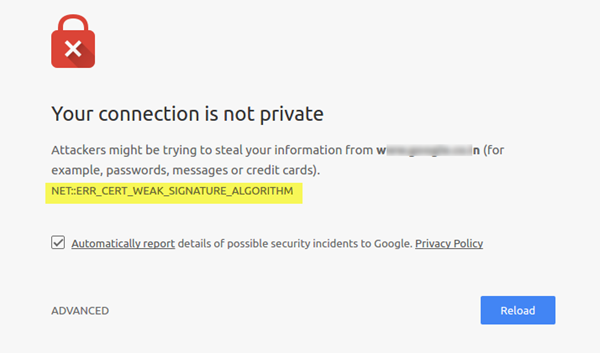
NET::ERR_CERT_WEAK_SIGNATURE_ALGORITHM
Esse problema pode ocorrer pelo mesmo motivo que impede os usuários de abrir sites HTTPS em qualquer navegador(that prevents users from opening HTTPS sites in any browser) . E assim as soluções são as mesmas também.
Antes de começar, se você instalou recentemente algum software anti-malware ou firewall(anti-malware or firewall software) e começou a enfrentar esse problema, tente desativá-los temporariamente e verifique se consegue abrir o site ou não.
Agora, se você está tendo esse problema em seu computador, tente abrir o mesmo site(try opening the same website) em seu celular ou em outro computador(another computer) . Conecte o dispositivo secundário à mesma conexão de internet e tente abrir o mesmo site. Se o site estiver abrindo no dispositivo secundário, o problema existe no computador principal. Se o site não estiver abrindo no dispositivo secundário, conecte-o a uma conexão de internet diferente(different internet connection) e tente abrir o mesmo site. Se estiver abrindo agora, isso indica que o problema existe em sua rede. Para o primeiro problema, você precisa seguir o 2
Se o problema estiver no seu computador, você precisa seguir a 1ª e a 3ª sugestões, mas se o problema estiver na sua conexão de rede, siga a 4ª sugestão e redefina sua configuração de rede.
1] Limpar estado SSL(1] Clear SSL State)
A solução básica é remover o cache SSL . Para fazer isso, você precisa abrir “Opções da Internet”. Para fazer isso, pressione Win+R , digite inetcpl.cpl e pressione o botão Enter . Depois disso, mude para a guia “ Conteúdo ”. (Content)Em Certificados(Certificates) , você encontrará um botão chamado Limpar estado SSL(Clear SSL state) .
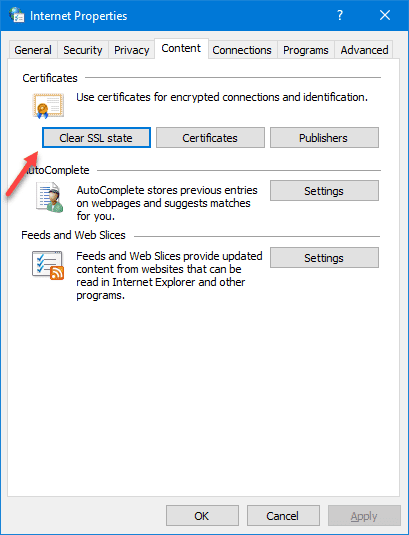
Clique(Click) nesse botão para remover o cache SSL do seu PC.
2] Redefinir configuração de rede(2] Reset Network configuration)
Para redefinir a configuração de rede(Network Configuration) , você precisa abrir o prompt de comando com privilégio de administrador(Command Prompt with administrator privilege) e executar os seguintes comandos um após o outro-
ipconfig /flushdns ipconfig /renew ipconfig /registerdns netsh int ip set dns netsh winsock reset
Aqui você está redefinindo o Winsock(resetting Winsock) , redefinindo o TCP/IP , liberando o cache DNS(flushing DNS cache) , etc.
Agora, você precisa iniciar o seu PC. Se você usar uma conexão Ethernet direta , talvez seja necessário abrir a janela Conexões de Rede(Network Connections) (ncpa.cpl) e inserir todos os endereços IP.
DICA(TIP) : O recurso de redefinição de rede no Windows 10 ajudará você a reinstalar os adaptadores de rede(Network) e redefinir os componentes de (Components)rede(Networking) para as configurações originais.
3] Limpe o cache do navegador(3] Clear browser cache)
Se alguma das soluções acima não estiver funcionando, você pode ter que acessar o cache do seu navegador. Para isso, abra o Google Chrome(Google Chrome) e digite na barra de URL : chrome://settings/clearBrowserData.
Agora, defina a hora para “o início dos tempos”, selecione todos os itens e clique no botão LIMPAR DADOS DE NAVEGAÇÃO(CLEAR BROWSING DATA) .
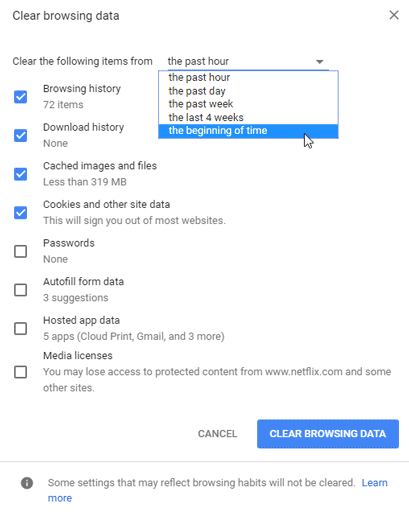
Se você ainda não conseguir abrir esses sites, talvez seja necessário redefinir ou reinstalar o navegador Chrome(reset or reinstall Chrome browser) também.
Espero que você possa corrigir o problema seguindo este guia.(Hope you can fix the issue by following this guide.)
Related posts
Não foi possível load plugin em Chrome em Windows 10/8/7
Sua conexão foi interrompida, um network change foi detectado
Fix ERR_SSL_PROTOCOL_ERROR em Google Chrome
Google Chrome Problemas e problemas com Windows 10
Este site não é mensagem segura em Edge, Chrome or Firefox
Google Chrome não responde, Relaunch agora?
A browser error ocorreu mensagem - Google Docs em Chrome
Capturar ou tomar capturas de tela no navegador Chrome or Firefox nativamente
10 melhores temas para Google Chrome Browser
Download O mais recente Windows 10 ISO Images diretamente em Chrome or Edge
Usando Google Earth em Chrome browser
Error Code 105 ERR_NAME_NOT_RESOLVED em Google Chrome
Como corrigir essa configuração é aplicada pelo administrador - Chrome error
PassProtect garante que você não esteja usando senhas já violadas
Como corrigir File Download Erros em Google Chrome browser
Como sincronizar Tabs entre Edge, Chrome and Firefox browsers
Fix Downloading Proxy Script error em Google Chrome
Fix ERR_CONNECTION_TIMED_OUT issue em Chrome em Windows 10
Como definir o personalizado Keyboard Shortcut para um Chrome Extension
Como habilitar o Global Media Playback Control em Chrome
